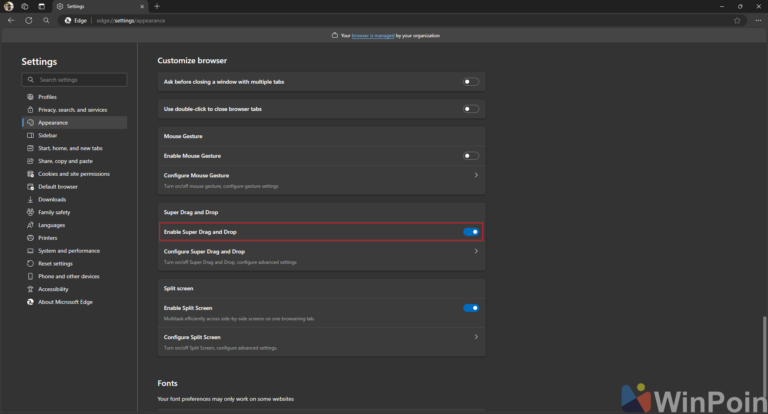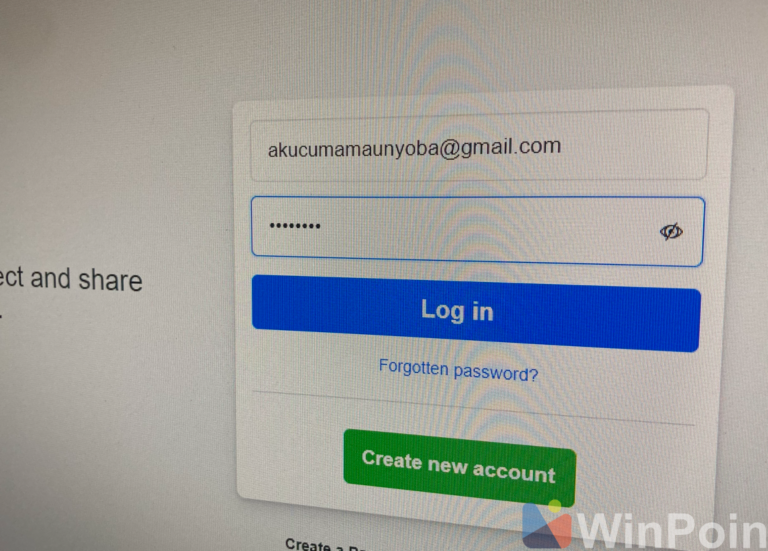Apakah kamu ingin mencari file berukuran besar? sebenarnya melakukan hal tersebut tidak sulit kok guys, selain kita dapat melakukan Pencarian file berukuran dengan dengan PowerShell kita sebenarnya dapat Menggunakan PC Manager juga.
Namun bagi kamu yang tidak ingin ribet memasukan perintah di powershell atau mendownload aplikasi PC Manager karena terkesan bloaty banget, sebenarnya File Explorer baru di Windows 11 pun sudah memiliki fitur filter yang dapat kita manfaatkan loh.
Baca Juga : Cara Aktifkan Super Drag and Drop di Microsoft Edge
Untuk kamu yang masih menggunakan Windows 10 atau File Explorer lama di Windows 11, kamu bisa menggunakan tips dan langkah berikut : Cara Mencari File Berukuran Besar di Windows 10
Tips Mencari File Berukuran Besar di Windows 11
⚡️ Bye Adobe! Affinity Sekarang GRATIS!
Untuk mencari file berukuran besar di File Explorer Windows 11, pertama kita dapat memasukan tanda * dibagian pencarian File Explorer.
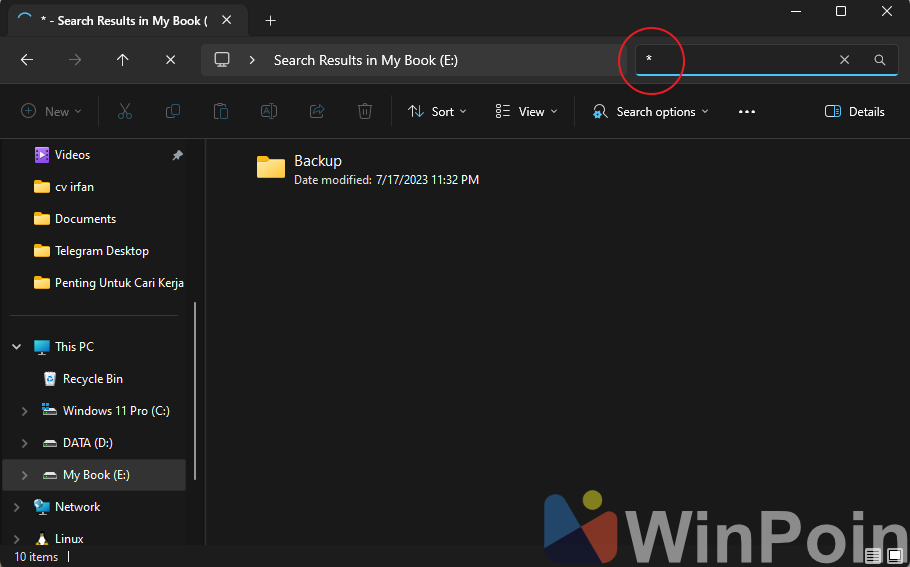
Selanjutnya silahkan kamu klik Search options yang akan muncul pada bagian toolbox, disana kamu dapat memilih Size > dan silahkan kamu filter sesuai ukuran file yang akan kamu temukan.
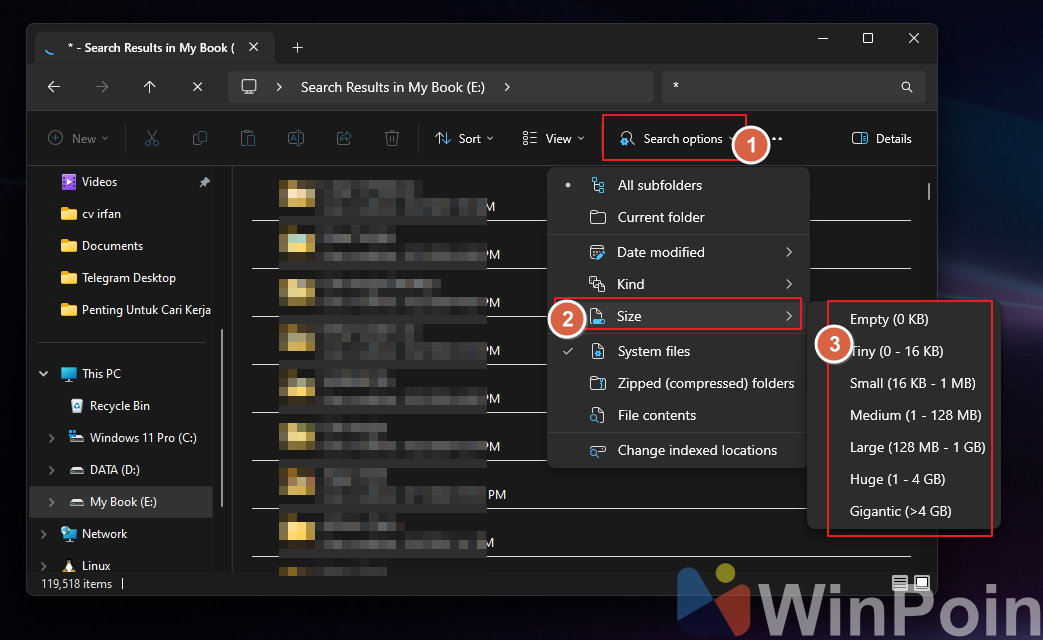
Seperti pada gambar diatas, kamu bisa mencari file mulai dari ukuran 0 KB, hingga lebih dari 4 GB yang semuanya akan di filter secara otomatis oleh File Explorer.
Namun, jika seandainya opsi filter diatas tidak ada yang memenuhi kriteria kamu, kamu bisa secara manual memasukan ukuran file yang ingin kamu temukan, misalkan kamu ingin mencari file berukuran lebih dari 2 GB, maka pada kolom pencarian di File Explorer kamu bisa memasukan size:>2000mb.
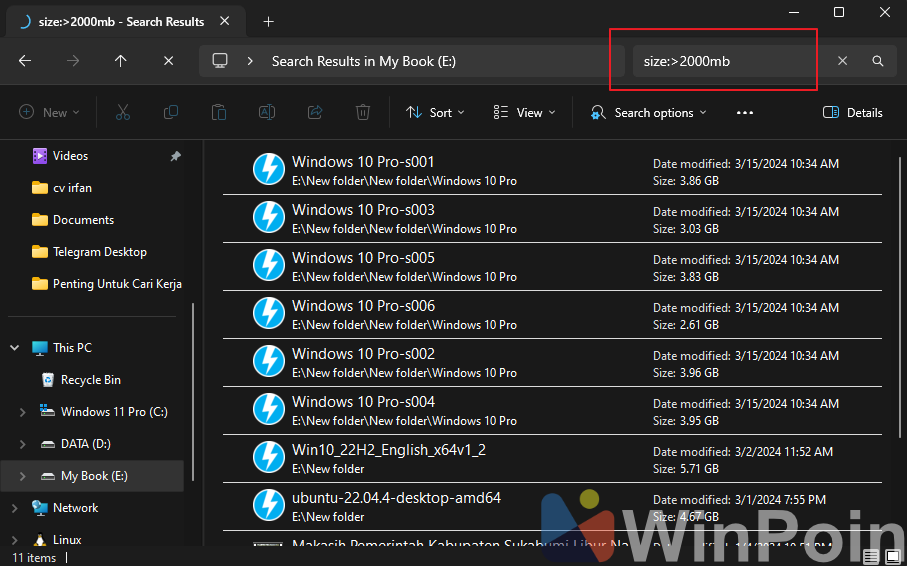
Ketentuan filter manual tersebut dapat kamu sesuaikan misalkan jika kamu ingin mencari file berukuran antara 500-1GB maka kamu bisa menulisnya seperti ini ” size:>500MB<1GB “.
Kamu juga bisa memasukan MB, GB atau TB sesuai dengan kebutuhan, jadi silahkan kamu explore dan manfaatkan guys.
Nah jadi, sebenarnya mencari file dengan ukuran tertentu di File Explorer baru Windows 11 pun tidak sulit kok, selama storage yang kita gunakan cukup cepat maka hasil pencarian pun tidak akan terlalu lama.
Silahkan kamu coba guys, semoga bermanfaat.